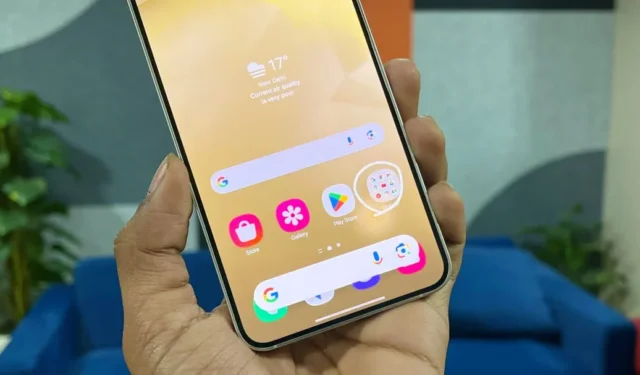
La série Samsung Galaxy S24 est le nouvel Android premium de cette année et « Galaxy AI » est l’un des principaux points forts. Les Galaxy S24, S24+ et S24 Ultra de Samsung intègreront plusieurs fonctionnalités d’IA avancées pour vous rendre la vie plus facile et plus amusante. L’une des fonctionnalités clés de Google est « Cercle pour rechercher. » Ce nouveau geste porte bien son nom : tracez un cercle autour d’un objet dans une image ou un texte pour rechercher plus d’informations.
Voici un guide rapide sur la configuration et l’utilisation de la fonction Circle to Search sur les téléphones de la série Samsung Galaxy S24.
Qu’est-ce que la fonctionnalité Cercle de recherche
Circle to Search est une nouvelle fonctionnalité Google permettant de rechercher n’importe quoi sur votre écran sans quitter l’application actuelle. Lorsque vous encerclez, gribouillez, appuyez ou mettez en surbrillance quelque chose sur votre écran, Google appellera Google Lens et affichera tout ce qui concerne le texte ou l’image sélectionné. . Google s’est associé à Samsung pour lancer Circle to Search exclusivement sur la série Samsung Galaxy S24, accessible dans de nombreuses langues et régions où l’appareil est disponible.
Auparavant, avec Google Lens, vous deviez prendre une capture d’écran, l’ouvrir dans l’application Photos, puis appuyer sur le bouton pour lancer une recherche. Vous pouvez également accéder à l’écran des applications récentes, appuyer longuement sur n’importe quelle image et recevoir une invite pour afficher l’image à l’aide de Google Lens sur Android 14. Lentille
Circle to Search réduit tout cela et accélère la recherche d’informations sur ce qui se trouve sur votre écran.
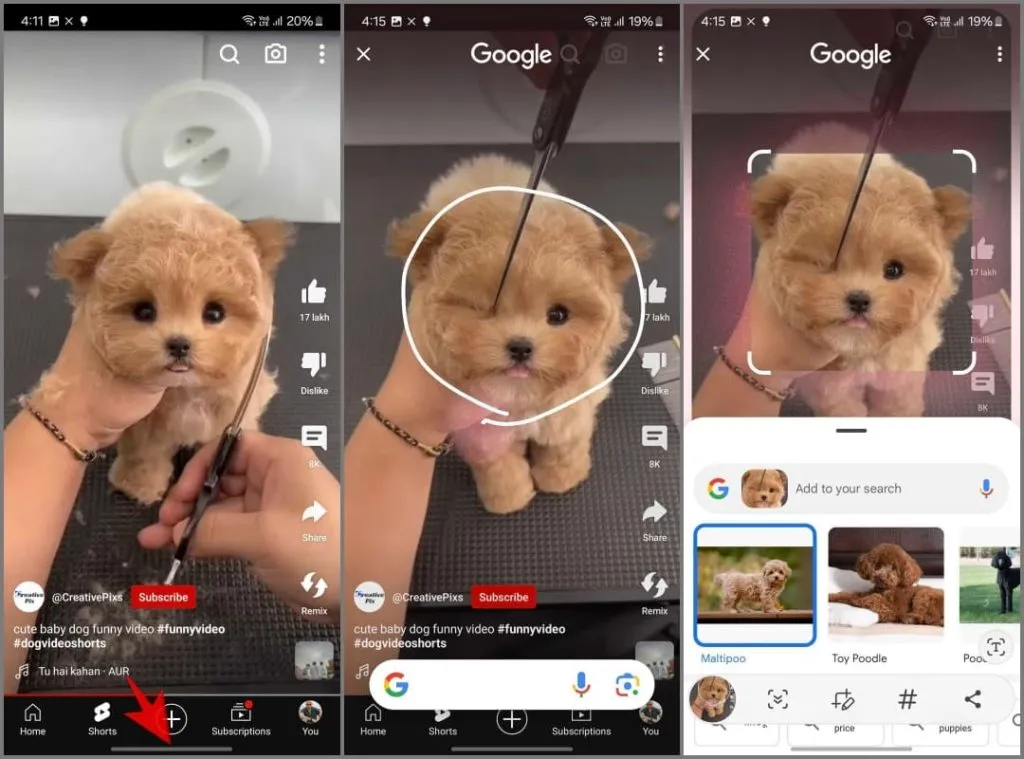
Vous pouvez l’utiliser pour identifier rapidement une fleur ou la race d’un chien à partir de l’histoire Instagram de quelqu’un, rechercher une veste ou une sneaker que porte votre créateur préféré, en savoir plus sur la recette de la nourriture et bien plus encore.
Cela signifie que tout ce dont vous avez besoin est une connexion Internet active sur votre téléphone Samsung Galaxy S24.
Extension de la recherche multiple
La fonctionnalité Multisearch existante de Google permet aux utilisateurs de combiner des recherches de texte et d’images dans Google Lens. La fonctionnalité fait désormais l’objet d’une mise à niveau significative avec Generative AI. Il peut désormais fonctionner davantage comme une « boîte de connaissances » plutôt que comme un simple outil de recherche visuelle. Vous pouvez capturer ou télécharger une photo et poser une question à ce sujet dans le champ de recherche. Google utilisera alors Generative AI pour vous apporter une réponse.
Par exemple, cliquez sur une image, téléchargez-la sur Lens et demandez : « Comment puis-je y jouer ? » dans le champ de recherche. Il fournira non seulement des informations sur le jeu et les visuels associés, mais proposera également des instructions sur la façon de jouer, suivies des règles.
Cependant, la fonctionnalité multi-recherche ne fonctionne que dans l’application Google pour Android et iOS, tout en étant limitée aux États-Unis au moment de la rédaction.
Comment activer le cercle pour rechercher sur le Galaxy S24
Vous devrez activer le cercle de recherche dans les paramètres avant de pouvoir commencer à gribouiller sur l’écran de votre téléphone de la série Galaxy S24. Voici comment l’activer :
1. Ouvrez Paramètres sur votre téléphone Samsung Galaxy série S24.
2. Appuyez sur Affichage puis choisissez Barre de navigation.
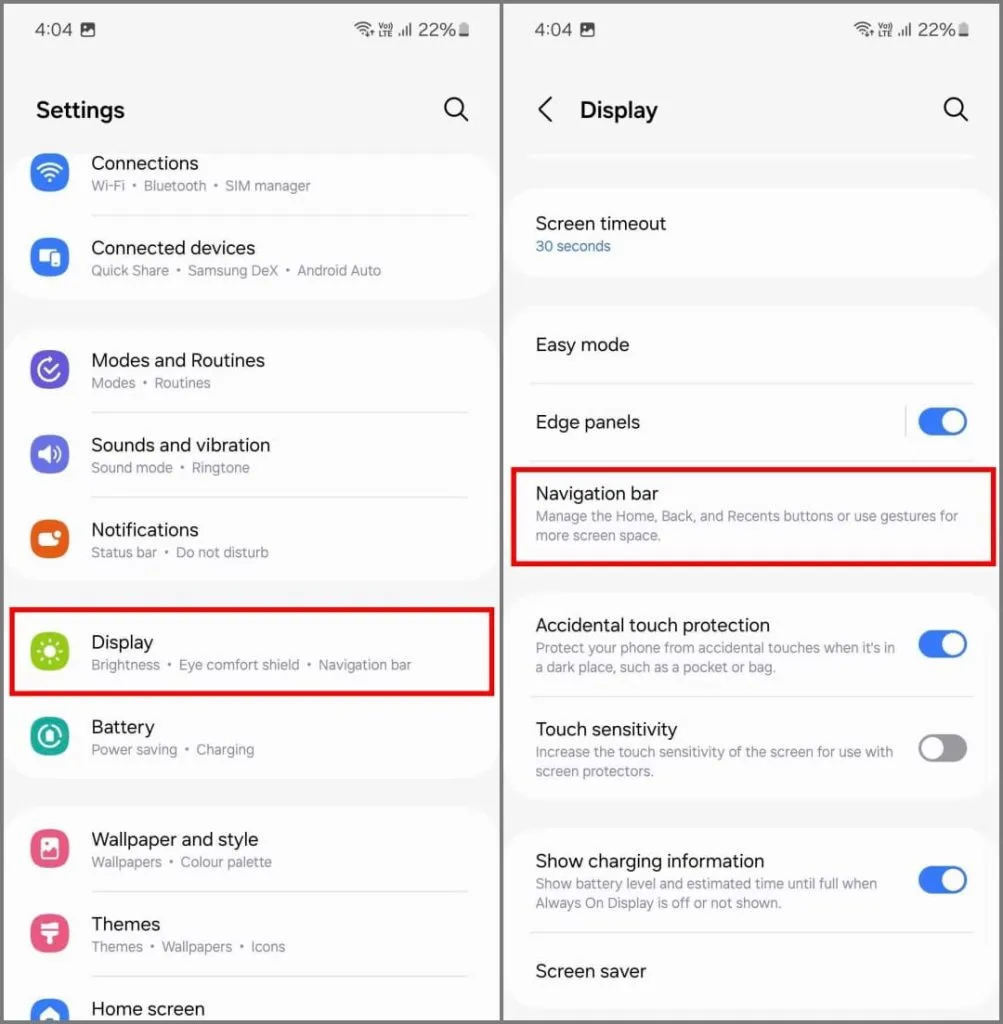
3. Faites défiler vers le bas et activez le bouton Cercle pour rechercher.
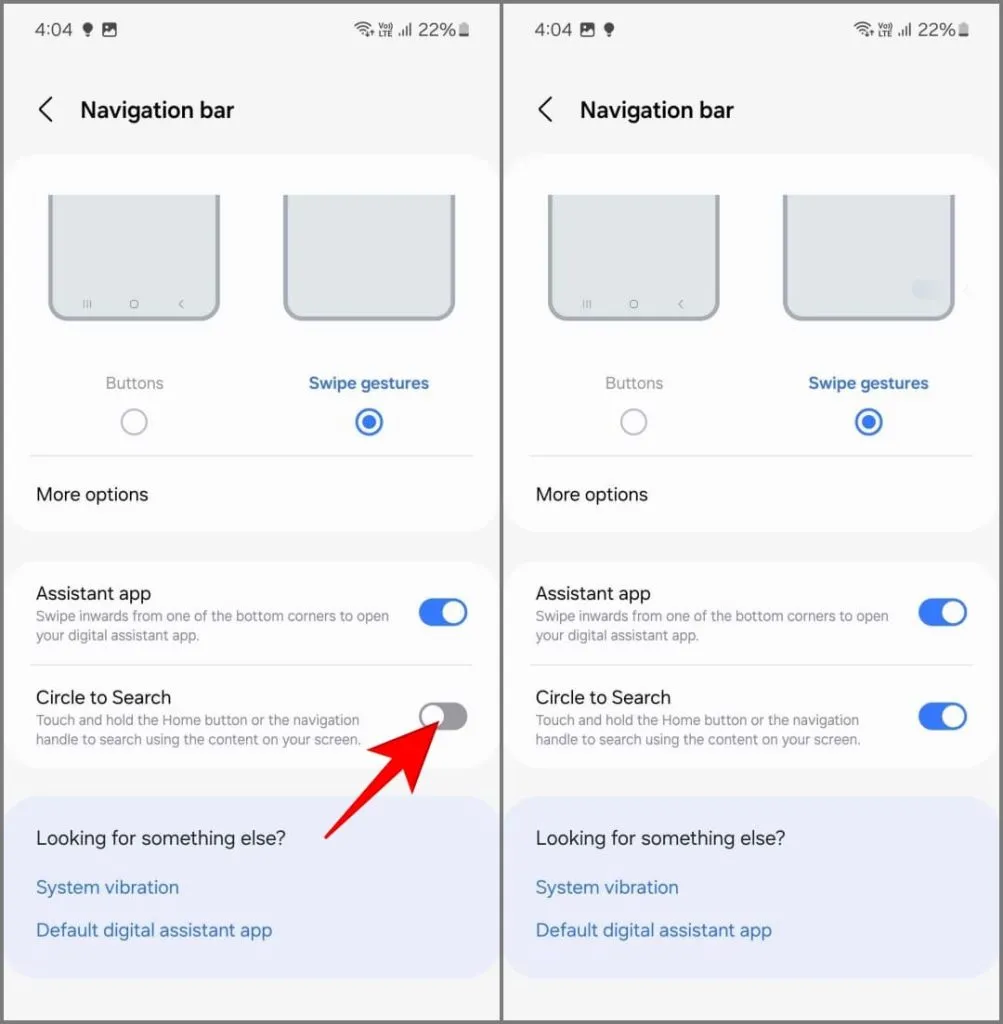
Après cela, Circle to Search est prêt à être utilisé sur votre série Samsung Galaxy S24.
Comment utiliser le cercle pour rechercher sur le Galaxy S24
Une fois la fonctionnalité activée, utiliser Circle to Search est assez simple. Cela fonctionne exactement comme ça en a l’air. Cependant, les étapes varient en fonction du mode de navigation que vous utilisez, que vous utilisiez les boutons par défaut de OneUI ou un autre lanceur. Voici comment procéder :
1. Appuyez longuement sur le bouton Accueil (si vous utilisez la navigation par bouton à l’écran) ou sur le Barre de navigation en bas (si vous utilisez des gestes).
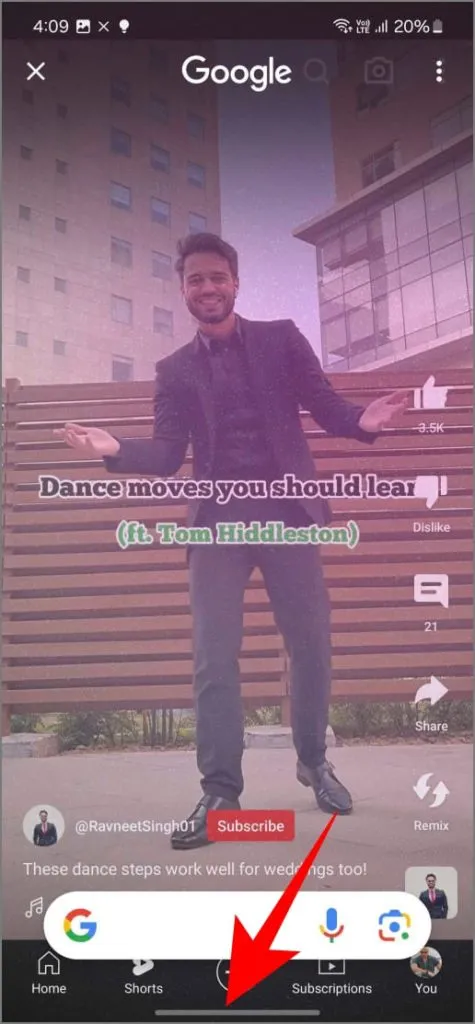
2. Tracez un cercle autour de l’objet sur votre écran pour lequel vous souhaitez effectuer une recherche Google, à l’aide de votre doigt ou d’un S-Pen.
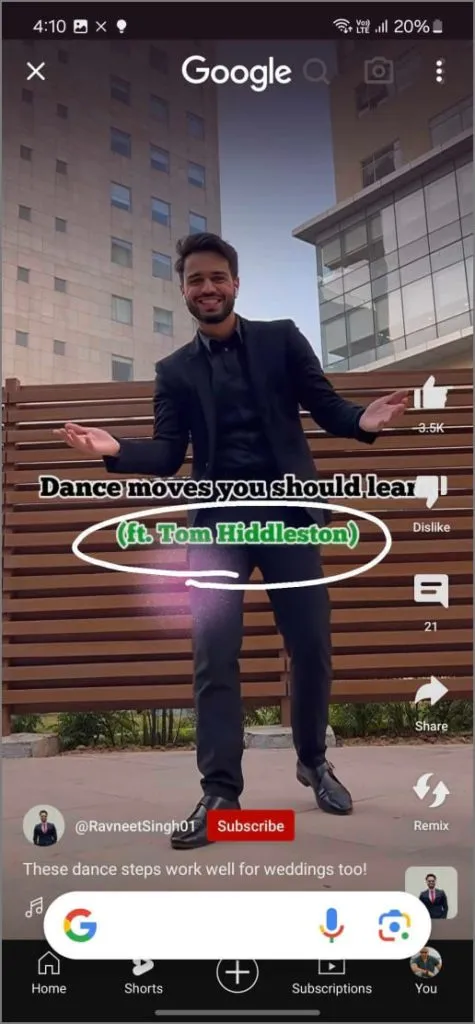
3. Lorsque vous soulevez votre doigt ou votre S-Pen de l’écran du téléphone, celui-ci recherchera l’objet d’intérêt sur le Web et affichera les résultats.
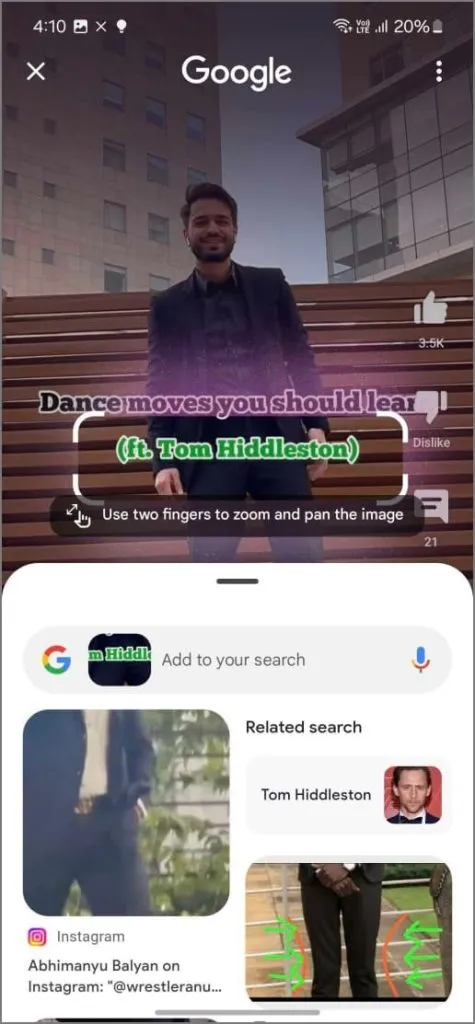
Est-ce que cela arrive sur d’autres téléphones Android
Samsung a travaillé en étroite collaboration avec Google pour ajouter Circle à Search avec les Galaxy S24, S24+ et S4 Ultra. Le 31 janvier, Google rendra également disponible le nouveau Circle to Search sur les Pixel 8 et 8 Pro. Il est raisonnable de supposer qu’il sera disponible sur d’autres téléphones Android plus tard cette année – après que chaque fabricant de téléphones l’ait testé minutieusement sur ses téléphones Android.


Laisser un commentaire